AndroidでZIPファイルをパスワード保護(暗号化)する方法
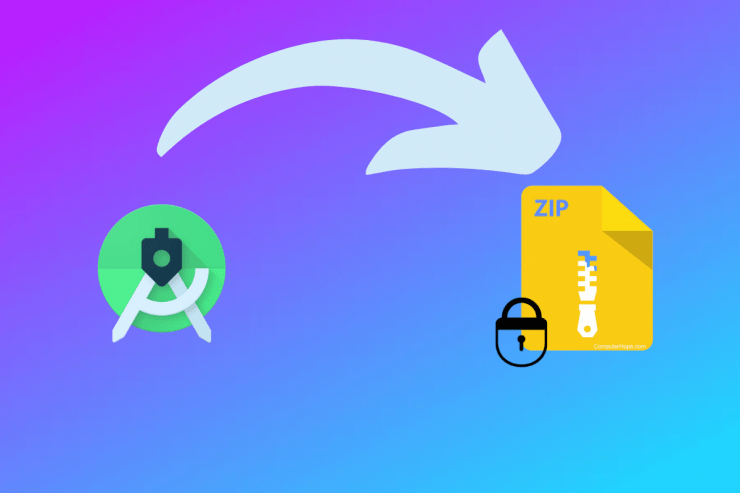
Androidで複数ファイルをまとめて圧縮する際、パスワード保護を行うと第三者による閲覧を防げます。B1 ArchiverやZArchiverなどのAndroidアプリで簡単にパスワード付きZIPを作成できます。より強力な暗号化が必要なら7zや端末内のコマンドライン(Termux)を使う選択肢もあります。以下は手順、互換性、セキュリティ注意点、運用チェックリストを含む実用ガイドです。
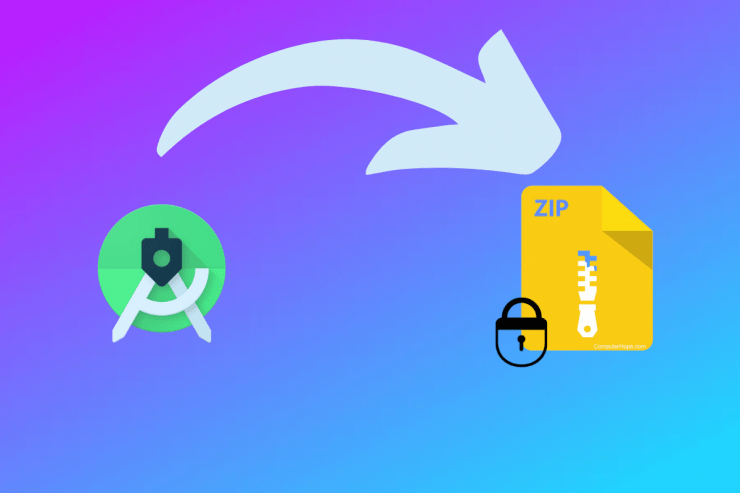
はじめに
ZIP形式は複数ファイルを一つにまとめて保存・共有するのに便利なフォーマットです。ただし、暗号化されていないZIPは誰でも展開して中身を閲覧できます。機密情報や個人データを扱う場合は、ZIP自体をパスワードで保護(暗号化)しておくのが安全です。本記事ではAndroid上でパスワード付きZIPを作る方法を、複数のアプリとコマンドラインの選択肢を交えて詳しく説明します。
重要用語(1行定義)
- ZIP:複数ファイルをまとめて圧縮するファイル形式。
- 暗号化(Encryption):ファイルを第三者が読めないように変換する処理。
- ZipCrypto/AES:ZIPで使われる暗号化方式の代表的な種類(AESの方が強力)。
なぜZIPをパスワード保護するのか
- 会社の機密書類や個人の財務データなど、特定の相手だけに内容を見せたい場合。
- ファイル転送やクラウド保存で、万が一ファイル自体が漏洩しても中身を保護するため。
- 共有リンクや外部メディア経由で配布する際のリスク低減。
重要:パスワード自体が弱いと保護は無意味です。強く推測されにくいパスワードを選んでください。
準備:知っておくべきポイント
- 受信者の互換性:受信者の環境がパスワード付きZIPを展開できるアプリを持っているか確認してください。OS標準のツールでは対応が限定される場合があります。
- 暗号方式の違い:ZIPの古い方式(ZipCrypto)は脆弱です。AESなど強力な方式をサポートするフォーマット(7zなど)を検討してください。
- パスワード管理:パスワードは別ルート(メール以外の安全なチャネルや電話)で伝えると安全です。
- バックアップ:重要ファイルは暗号化ZIP作成前にバックアップを残してください。
AndroidでZIPを暗号化する主な方法(概要)
- Androidアプリを使う(B1 Archiver、ZArchiver、RARなど)
- 端末内のコマンドライン(Termux)でzip/7zコマンドを使う
- 専用の暗号化ツールでファイルを暗号化してからZIPにする(高度な運用)
以下、代表的なアプリ別手順と補足情報を示します。
B1 Archiverを使う手順
B1 ArchiverはGoogle Playで入手でき、ZIPやRARの作成・展開、パスワード保護機能を備えたアプリです。部分展開も可能で、パスワード付きアーカイブの閲覧・作成ができます。
手順:
- Google Play ストアで「B1 Archiver」をダウンロードしてインストールします。
- アプリを開き、ストレージアクセスを許可します。
- 圧縮したいファイルを選択します。1つ長押しして「マルチセレクト」を選ぶことで複数選択が可能です。フォルダ単位の選択やサブフォルダの含め方も選べます。
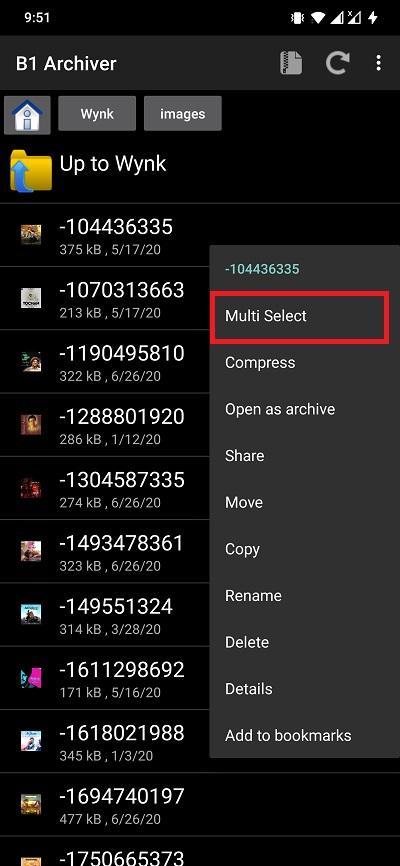
- 画面上部のボタン列から「ZIP」を選択します。
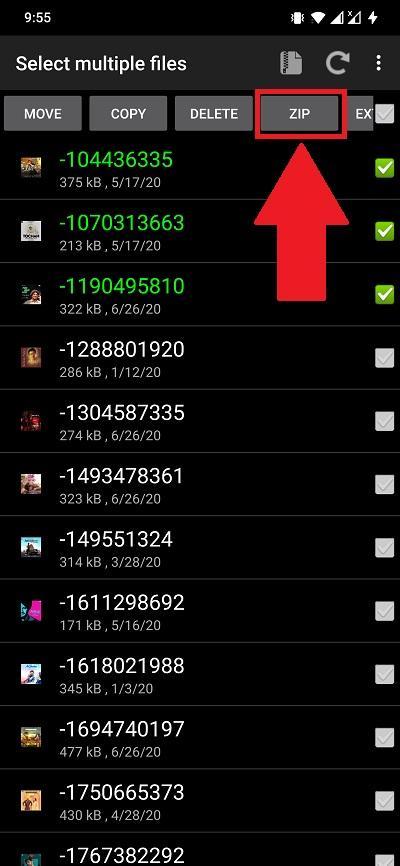
- アーカイブ名を入力します。
- 「パスワードで保護(Protect with password)」の項目にチェックを入れ、パスワードを入力してOKを押します。
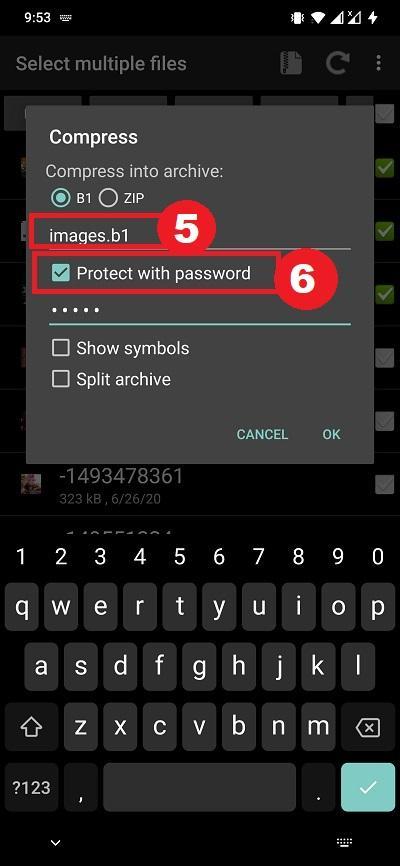
- 確認のためパスワードを再入力し、OKを押します。
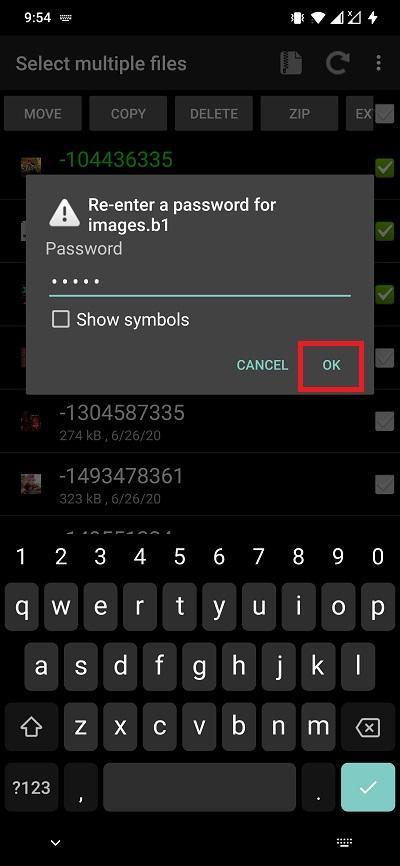
- 完了。パスワード付きZIPが作成されます。
注意点:B1 Archiverで作成した暗号化の方式はアプリの実装に依存します。受信者が展開できるか事前に確認してください。
ZArchiverを使う手順
ZArchiverは多くのフォーマットに対応する人気のアプリです。部分展開、複数形式のサポートが特徴で、パスワード付きアーカイブの作成も可能です。
手順:
- Google Play ストアで「ZArchiver」をインストールします。
- 右上の3点メニューをタップして「複数選択(マルチセレクト)」を選び、ファイルを選択します。
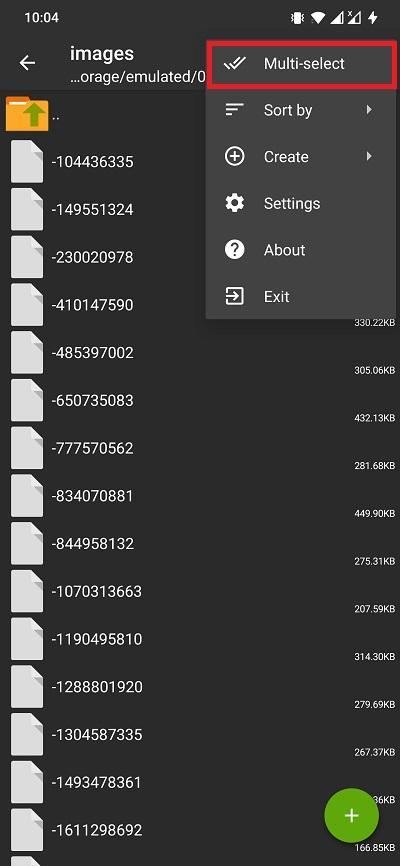
- 単一ファイルを長押ししてアーカイブを作成するか、3点メニューから「作成(Create)」→「新しいアーカイブ(New Archive)」を選びます。
- 表示されるメニューで「圧縮(Compress)」を選びます。
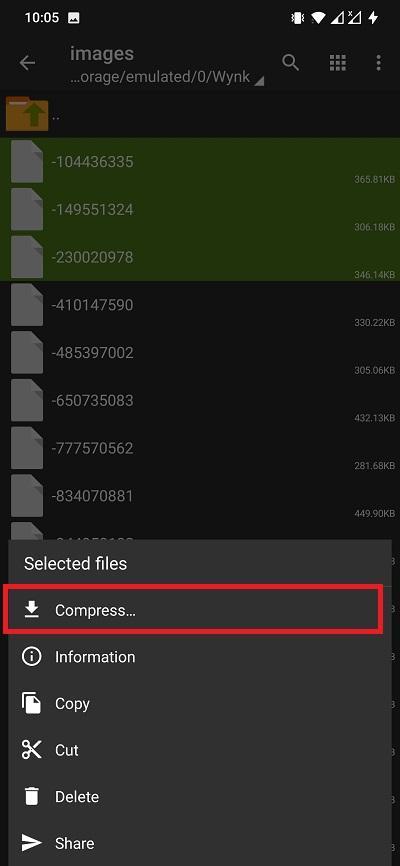
- 「アーカイブ作成(Create archive)」ウィンドウでファイル名、形式(zipなど)、圧縮レベルなどを設定します。パスワードを設定する欄があるので任意のパスワードを入力します。
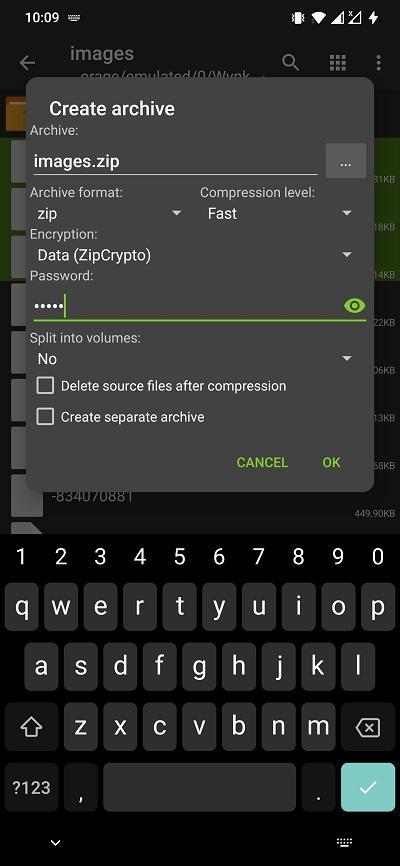
- OKを押して作成完了。
ヒント:ZArchiverは多くの圧縮形式をサポートするため、互換性と暗号強度を見比べて形式を選択できます。
その他のアプリと選び方
- RAR(RAR for Android):有名なRar形式のAndroid版。パスワード付きRARや7zの作成をサポートします。
- 7Z対応アプリ:AES-256など強力な暗号化をサポートする7z形式は、機密性を重視する場面に向きます。
選定のポイント:互換性(受信者が開けるか)、暗号強度、使いやすさ、部分展開の有無。
コマンドライン(Termux)での方法(上級者向け)
Android上でTermuxを使える場合、Linux互換のコマンドでZIPや7zを作成できます。端末での作成は柔軟性が高く、自動化スクリプトも組めます。
例:zipの対話的暗号(簡易)
termux$ pkg install zip
termux$ zip -e secret.zip file1.txt file2.jpg
Enter password:
Verify password:例:p7zipを使ってAES-256で暗号化(7z形式)
termux$ pkg install p7zip
termux$ 7z a -t7z -pYourPassword -mhe=on secret.7z folder/補足:上記の例で7zのAES-256暗号(-mhe=on)はヘッダも暗号化し、ファイル名の情報漏洩を防ぎます。ただし、受信者が7zに対応するツールを持っている必要があります。
注意:Termuxやコマンド利用は上級者向けです。誤ったコマンドでファイルを上書きしたり、パスワードを露出させたりするリスクがあります。
暗号化方式と互換性の心得
- ZipCrypto(古い方式): 互換性は高いが安全性は低い。差し当たり機密度の低い用途向け。
- AES(新しい方式): 安全性が高いが、すべての標準ツールが対応しているわけではない。
- 7z(推奨): 高い暗号強度を提供し、ヘッダの暗号化も可能。受信側の対応が必要。
互換性チェックの手順:
- 受信者が使うOS/アプリを確認する。
- テスト用の小さな暗号化ファイルを作り、受信者に展開してもらい問題ないか検証する。
- 問題があれば、受信者が持つアプリに合わせて形式を変更する。
運用チェックリスト(送信前)
- 元ファイルのバックアップを取ったか
- 強力なパスワード(長さ12文字以上、英数字記号混在)を作成したか
- パスワードを別ルートで伝える準備があるか(例:電話、別メール、暗号化メッセージ)
- 受信者の展開環境を確認済みか
- テストで受信者が正しく展開できたか
受信者別の推奨方式(役割ベース)
- IT管理者/セキュリティ担当者:7z(AES-256)を推奨。ヘッダ暗号化を有効に。
- 一般ビジネスユーザー(相手が技術的でない場合):互換性重視でZip(ただしパスワード強化を徹底)
- 法務/財務書類:7zまたはパスワード付きPDFと組み合わせて二重保護を検討
トラブルシューティング
問題:作成したパスワード付きZIPが展開できない
対処:
- 受信者が使っているツールがパスワード付きZIPの暗号方式に対応しているか確認する。
- 可能なら別形式(7zやRAR)で再作成するか、受信者に対応アプリを案内する。
問題:パスワードを忘れた
対処:
- パスワード回復は原則不可能です。復旧策がないため、常にバックアップを持つこと。
- 重要データにはパスワード管理ソフト(キー管理)を導入することを推奨します。
セキュリティとプライバシーの注意点
- パスワード自体をメール本文で送らないでください。可能なら電話や別の暗号化チャネルで伝えてください。
- 法令や規制(例えば個人データ保護法やGDPR)に関わるデータは、組織のポリシーに従って暗号化とログ記録を行ってください。
- スマートフォンの紛失に備え、端末全体のロックとリモートワイプを有効にしておきましょう。
比較表(簡易)
- B1 Archiver:使いやすくGUIで作成、部分展開可。互換性を確認。
- ZArchiver:多形式対応で柔軟。上級者向けの細かい設定あり。
- RAR:RAR/7z対応。ビジネスでの利用に向く。
- Termux+7z:柔軟で強力。自動化やスクリプト化に最適だが上級者向け。
1行用語集
- 圧縮(Compression):ファイルサイズを小さくする処理。
- 暗号化(Encryption):データを第三者が読めない形に変える処理。
- 展開(Extract/Unzip):圧縮を元に戻すこと。
受け入れ基準(Критерии приёмки)
- 作成した暗号化ZIPが指定したパスワードで展開できること。
- 受信者が展開できるツールであることを確認済みであること。
- 元ファイルのバックアップが存在すること。
まとめ
Androidでパスワード付きZIPを作るのは、B1 ArchiverやZArchiverのようなアプリで簡単にできます。セキュリティを重視する場合は、より強力な暗号化(7z/AES)を検討し、受信者の互換性とパスワードの安全な共有方法を事前に確認してください。運用チェックリストを使って手順化すると、誤送信やパスワード漏洩のリスクを下げられます。
重要:パスワードを忘れると復旧できない可能性が高いため、適切なパスワード管理を行ってください。
フィードバック
他に便利なアプリや自動化スクリプトを見つけたらコメントで共有してください。チュートリアル動画が必要ならYouTubeチャンネルを参照・登録してください。



